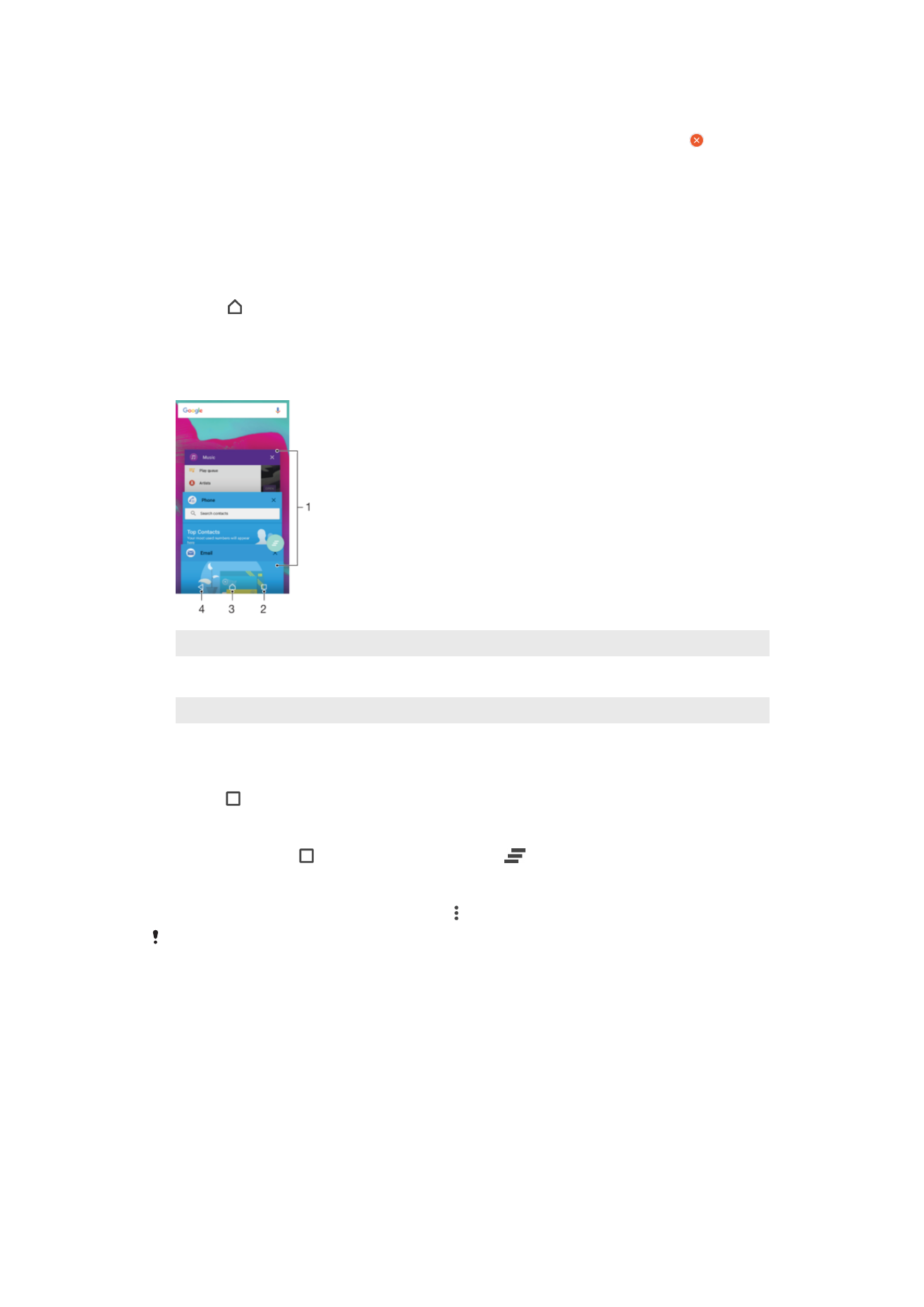
Widgety
Widgety sú malé aplikácie, ktoré môžete používať priamo na ploche. Okrem toho fungujú
ako skratky. Widget Počasie napríklad zobrazuje základné informácie o počasí priamo na
ploche. Po ťuknutí na tento widget sa však otvorí úplná aplikácia Počasie. Ďalšie widgety
môžete prevziať zo služby Google Play™.
26
Toto je internetová verzia tejto publikácie. © Tlač je možná iba pre súkromné použitie.
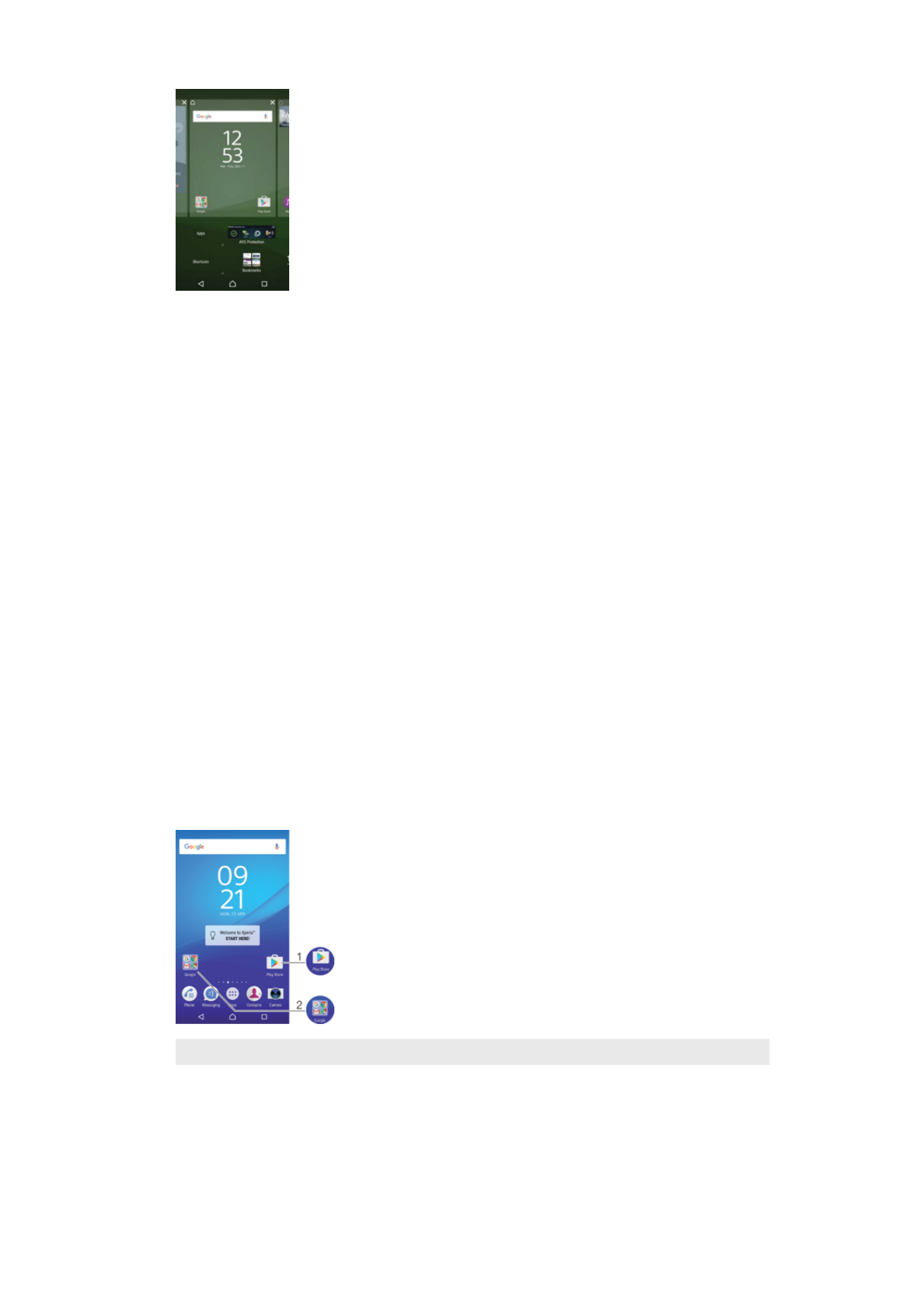
Pridanie widgetu na plochu
1
Dotknite sa a podržte prázdnu oblasť na Plocha, kým zariadenie nezačne vibrovať,
potom ťuknite na
Widgety.
2
Vyhľadajte widget, ktorý chcete pridať, a ťuknite naň.
Zmena veľkosti miniaplikácie widget
1
Dotknite sa miniaplikácie widget a podržte na nej prst, pokým sa nezväčší
a telefón nezačne vibrovať, následne ju pustite. Ak veľkosť miniaplikácie widget
možno zmeniť, zobrazí sa zvýraznený rám a bodky na zmenu veľkosti.
2
Bodky posuňte smerom dovnútra alebo von, a tak zmenšite alebo rozšírte
miniaplikáciu widget.
3
Novú veľkosť miniaplikácie widget potvrďte ťuknutím kamkoľvek na obrazovke
Plocha.
Premiestnenie widgetu
•
Dotknite sa widgetu a podržte na ňom prst, kým sa nezväčší a zariadenie
nezavibruje. Potom ho presuňte na nové miesto.
Odstránenie widgetu
•
Dotknite sa widgetu a podržte na ňom prst, kým sa nevyberie. Potom ho posuňte
do priečinka
Odstrániť z plochy.